
Buka slaid PPT dengan berbilang objek dimasukkan Jika beberapa objek bertindih, sukar untuk memilih hanya dengan mengklik tetikus Dalam kes ini, anda boleh mengklik bar menu--[Mula]--[Edit]--. [Pilih]
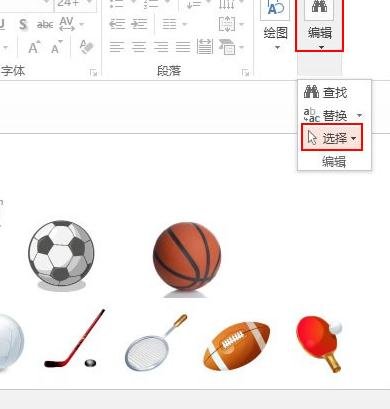
Terdapat tiga pilihan: pilih semua, pilih objek dan anak tetingkap pilih Pilih semua: mempunyai kesan yang sama seperti Ctrl+A, iaitu memilih semua objek pada halaman pada satu masa; satu objek ; Anak tetingkap pilih: Tetingkap anak tetingkap di sebelah kanan untuk operasi yang berkaitan. Di sini kita klik pada anak tetingkap pilihan.
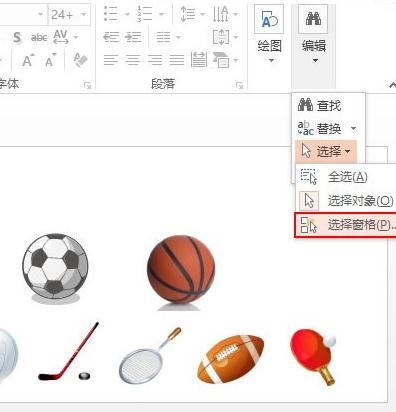
Tetingkap pilihan muncul di sebelah kanan, dan kami melihat bahawa ia memaparkan semua objek pada halaman Memandangkan nama itu disesuaikan oleh sistem, tidak mungkin untuk menentukan objek mana ia hanya dengan melihat nama.
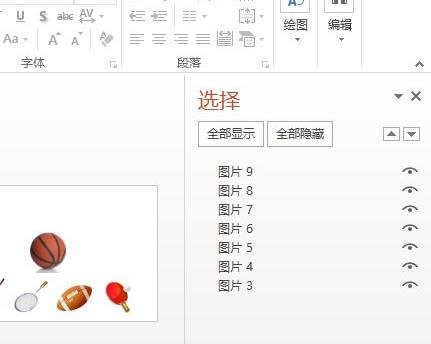
Pilih objek daripada anak tetingkap dan gunakan anak panah atas dan bawah untuk melaraskan kedudukannya, meletakkan objek yang lebih kerap digunakan di bahagian atas.
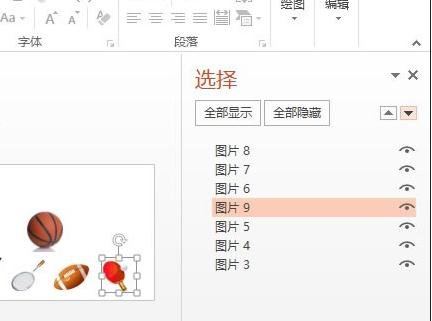
Klik ikon [mata] di belakang objek untuk menyembunyikan objek, supaya ia boleh dipanggil pada bila-bila masa tanpa dipadamkan.
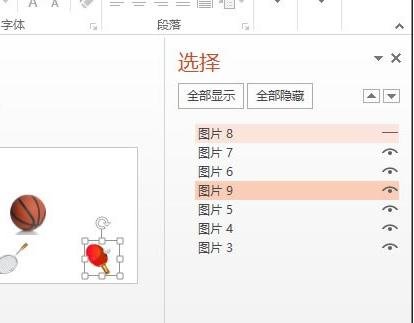
Atas ialah kandungan terperinci Kaedah khusus untuk memilih elemen objek slaid dalam ppt2013. Untuk maklumat lanjut, sila ikut artikel berkaitan lain di laman web China PHP!




